|
|
|
3章「サイト管理」
| |
RaQ2の上には、サーバ管理者、サイト管理者およびサイト・ユーザの3つのタイプのユーザが設定されます。
本章は、サイト管理者によって通常実行される機能について説明します。サイト管理者はサイト・ユーザの追加や削除、メーリング・リストの作成、ディスクの管理、バックアップおよびリストア、サイトに関連する他の管理上のタスクを行うことができます(もちろんサーバ管理者がこれらの機能を実行することも可能です)。
サイト管理者として、任意の標準のウェブ・ブラウザを使用して、サイトを管理します。URL http://<sitename>/siteadmin/ にアクセスし、サイト管理(Site Management)スクリーンにアクセスすることができます。プロンプトはサイト管理者のユーザー名およびパスワードを入力するよう要求してきます。
サイト管理(Site Management)スクリーンの左側のセクションをクリックして、各セクションの管理を行うことができます。これらの機能については、下記に説明します。 |
| |
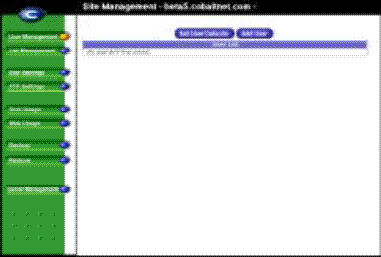
[図9]SiteManagement |
| |
サイト管理(Site Management)スクリーンのユーザ管理(User Management)セクションでは、ユーザーの追加、削除、パスワードの入力・修正、ユーザーのディスク容量の制限、テルネットアクセスおよび電子メールを管理することができます。 |
ユーザの追加
| |
サイトへユーザを加えるには、以下のステップに従ってください。
| |
1:サイト管理(Site Management)スクリーンに行きます。
2:ユーザ管理(User Management)をクリックします。
3:Add Userをクリックします。
4:ユーザに情報を登録します。
ユーザーおよびパスワード、ユーザのディスク制限、テルネットアクセスの可否を設定します。また電子メールエリアス(ユーザ電子メールセッティング(User Email Settings)を参照してください)。さらにヴァーチャルサイトの管理権限をユーザに割り当てることができます。
5:Confirm New Userをクリックします。 |
|
電子メール設定およびエリアスの入力
| |
メール転送および自動返信
RaQ2に届いた電子メールを転送するように設定することができます。さらに、電子メールを送ってきた人へ自動的にメッセージを返信するように設定することができます。サイト管理者として、??ページのユーザー設定の変更で説明しているように、ユーザーにこれらの設定を行うことができます。
注:自動返信メールは、各送信者に1日に一度だけ送られます。
電子メールエリアス
各ユーザにはユーザー名(例、yamada、tanaka)が必要です。このユーザー名は電子メールの送受信時に使用されます。ユーザー名が別のサイト(例えば、ユーザー名yamadaは割り当て済みで、電子メールアドレスがyamada@abc.com)によって既に割り当てられている場合、類似した名前(yamadab)で新規のユーザを加えてください。(例:ユーザyamadabは、yamadab@xyz.comのメールを受け取ります) 電子メールソフトウェアに返信アドレスを入力してください。
ユーザ・セッティングの変更

名前の変更、パスワード、ディスク・スペースの制限、既存のユーザのためのテルネットアクセス、FrontPageの設定、あるいは既存のユーザをサイト管理者にするためには、サイト管理(Site Management)スクリーン上のユーザ管理(User Management)をクリックし、次に、そのユーザの鉛筆アイコンをクリックします。そして、修正するユーザ(Modify User)テーブル中で望む変更を加えてください。

既存のユーザに対する電子メールオプションをセット・アップするか修正するためには、サイト管理(Site Management)スクリーン上のユーザ管理(User Management)をクリックして、次に、ユーザの封筒アイコンをクリックしてください。現われるテーブルで、転送先電子メールアドレス、電子メールエリアスおよび自動返信メッセージを入ることができます。これらのオプションは、ページ41のユーザ電子メールセッティング(User Email SettingsおよびAliases)を参照してください。

サイト・ユーザを削除したければ、ユーザのごみ箱アイコンをクリックしてください。そして、次に現れるダイアログボックスで OKをクリックしてください。 |
メーリング・リスト管理セクション
| |
管理者サイト(Administrator Site)のメーリング・リスト・セクションでは、サイト用メーリング・リストを作成し管理することができます。
| |
1:サイト管理(Site Management)スクリーンに行きます。
2:リスト管理(List Management)をクリックします。
3:クリックする、メーリング・リストを加えます。
4:メーリング・リストに名前を登録します。
5:External Recipientsエリアにそれらの電子メールアドレスを入力することにより外部のユーザーのメーリング・リストを増すことができます。
6:リストに含みたいRaQ2の上に既存のユーザがいれば、それらを選択するためにチェックボックスをクリックしてください。
7:設定を保存するにはConfirm New Mailing Listをクリックしてください。 |
メーリング・リストを修正するには、サイト管理(Site Management)スクリーンに行き、リスト管理(List Management)をクリックし、メーリング・リスト用の鉛筆アイコンをクリックし、必要な情報を修正し、次に、Confirm Modifyをクリックします。
メーリング・リストを削除するには、サイト管理(Site Management)に行き、リスト管理(List Management)をクリックし、あなたが削除したいメーリング・リスト用のごみ箱アイコンをクリックし、次に、OKをクリックします。暗い色のごみ箱アイコンのメーリング・リストが作成されるので、このメーリング・リストを削除するために、対応するグループの削除を行ってください。
|
[次のページへ]
|





